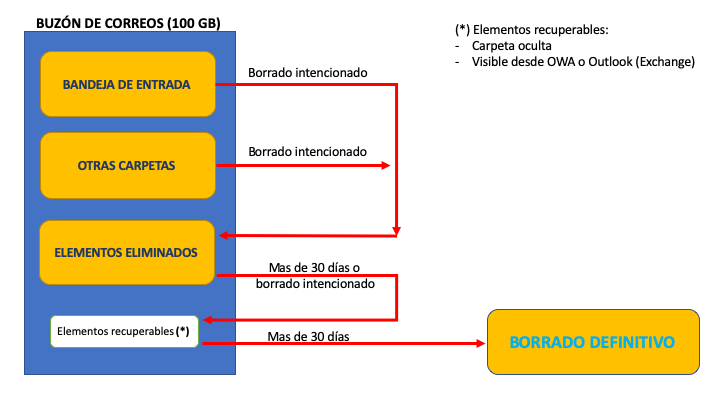prueba
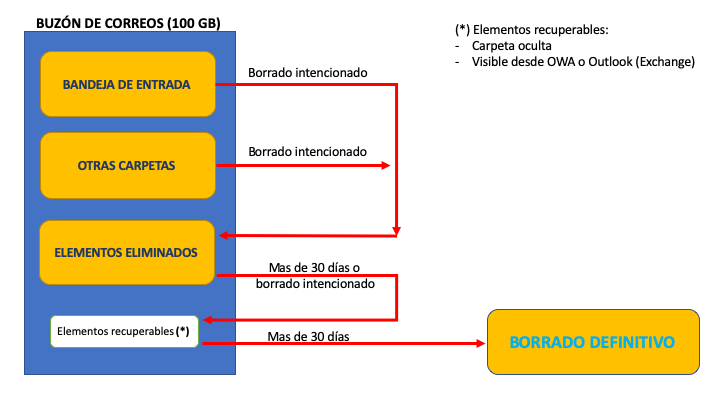
Lorem ipsum dolor sit amet, consectetur adipiscing elit. Donec vestibulum eget velit non hendrerit. Phasellus posuere luctus nulla cursus tempor. Cras vestibulum rutrum commodo.
- Lee más sobre prueba
- Inicie sesión para enviar comentarios
 Traductor de Google
Traductor de GoogleMicrosoft 365 ofrece a la Comunidad Universitaria de la US un conjunto de herramientas de comunicación y colaboración basados en la nube que proporciona un entorno único e integrado para las aplicaciones de Microsoft Office (Word, Excel, PowerPoint, OneNote), correo electrónico institucional, calendarios compartidos, mensajería instantánea, etc.
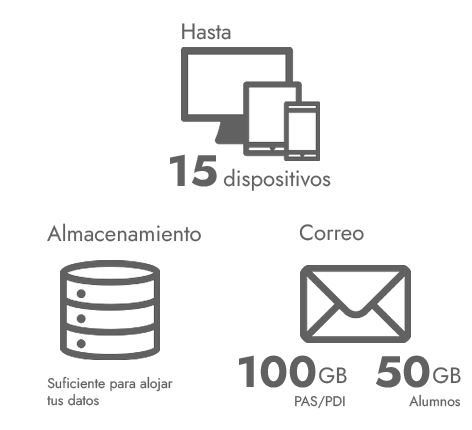
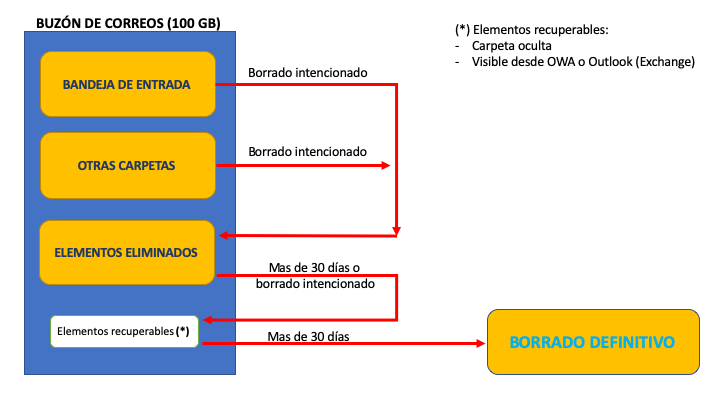
Lorem ipsum dolor sit amet, consectetur adipiscing elit. Donec vestibulum eget velit non hendrerit. Phasellus posuere luctus nulla cursus tempor. Cras vestibulum rutrum commodo.

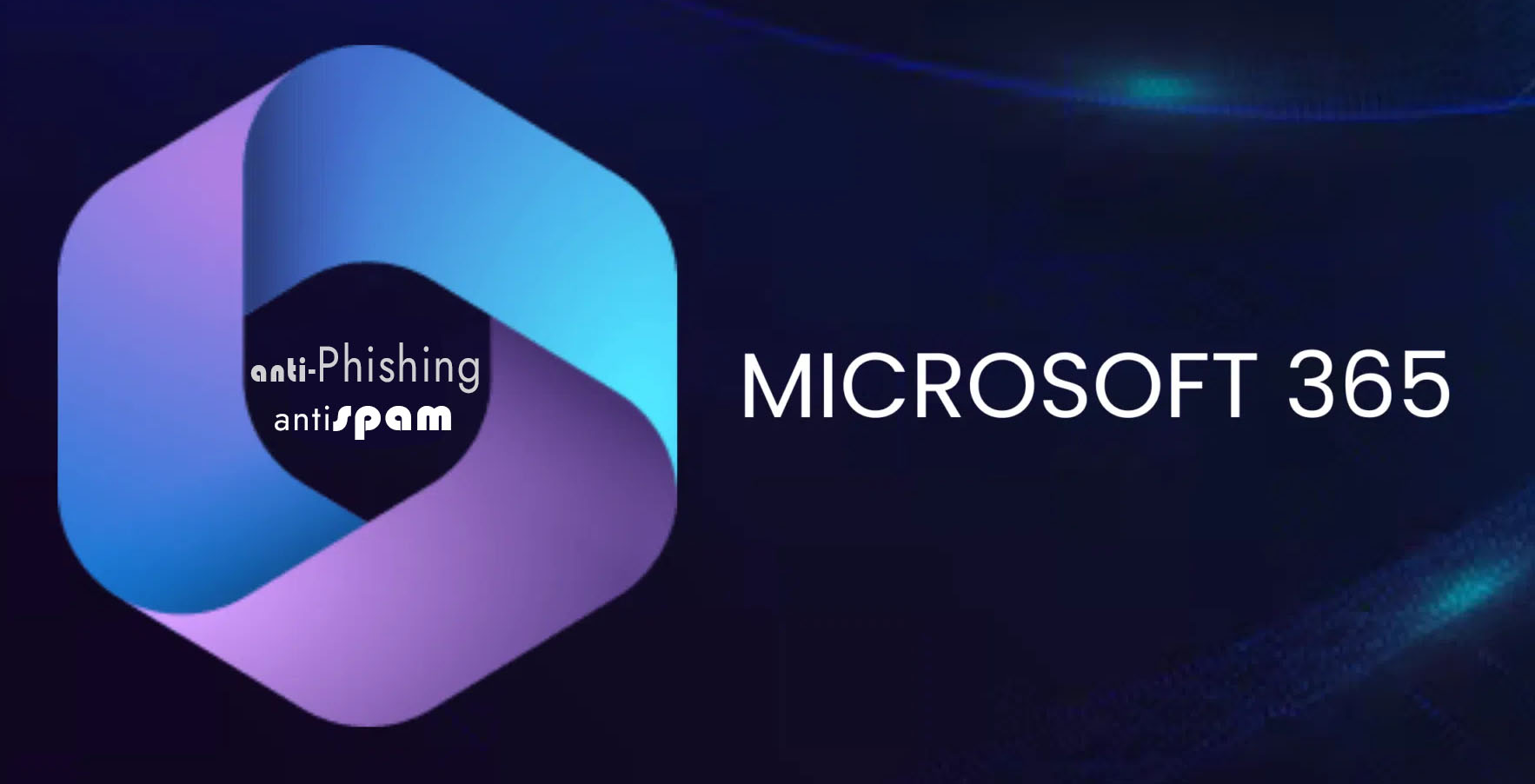
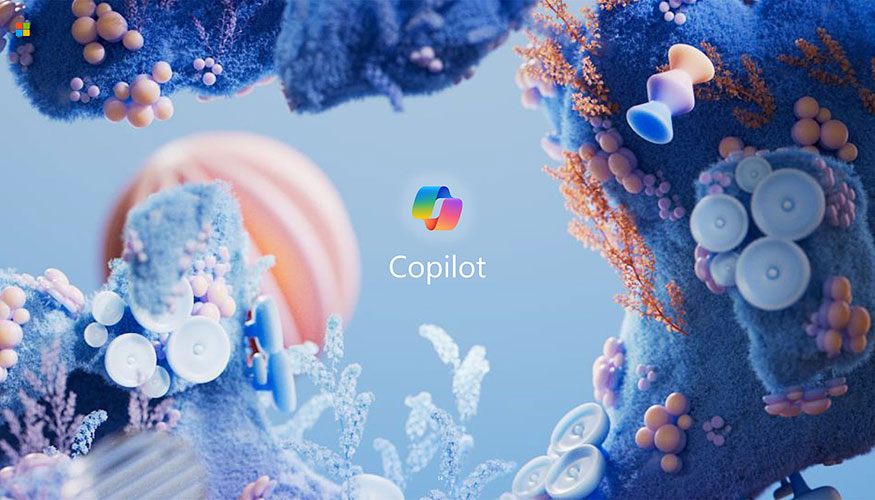
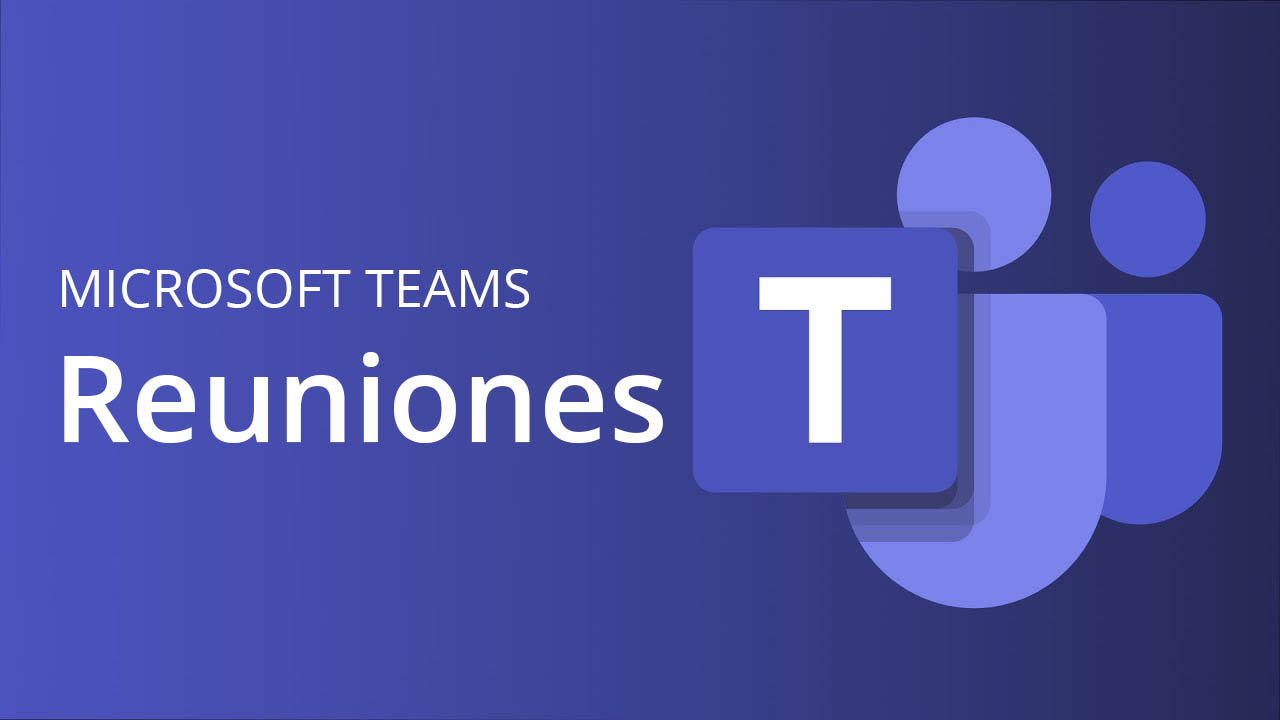
La transcripción deberá activarse y establecerse en español desde la propia reunión siguiendo los siguientes pasos:
1. Hacemos clic en los tres puntos de la zona superior.

2. Seleccionamos la opción “Iniciar transcripción”.
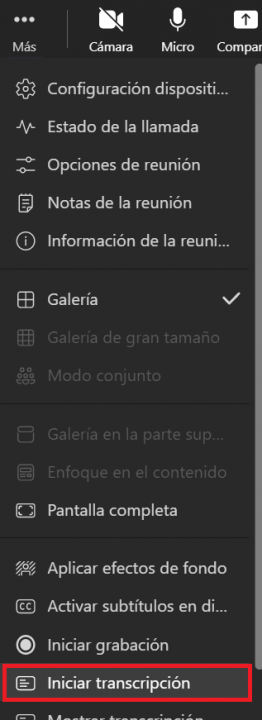
Ahora estableceremos la transcripción en español, ya que por defecto aparece en inglés.
3. Hacemos clic en los tres puntos como se muestra en la imagen y a continuación seleccionamos "Cambiar idioma hablado".
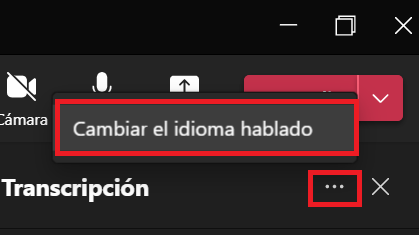
4. Y establecemos el español (u otro cualquiera).
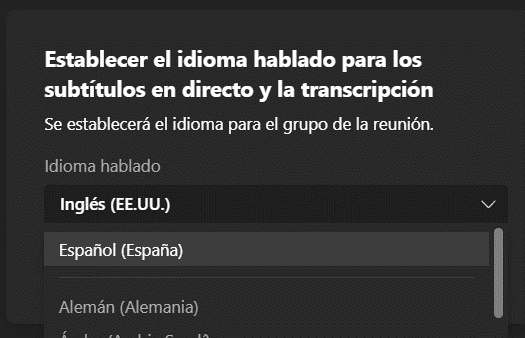
5. Para detener la transcripción en directo seleccione "Detener transcripción" o "Detener grabación" (si hay una grabación en curso) en los tres puntos de la zona superior.
Para visualizar o descargar el archivo generado de la transcripción, haremos lo siguiente:
1. En Teams, en el panel de la zona izquierda, hacemos clic en "Chat", y seleccionamos la reunión de la que deseemos visualizar / descargar la transcripción.
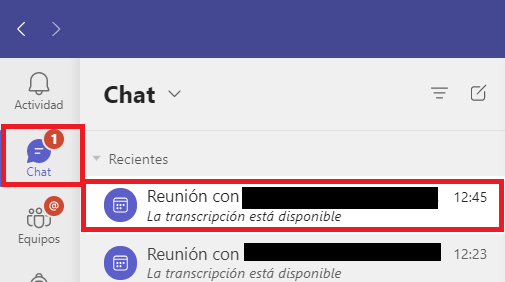
2. Podremos ver la transcripción en línea haciendo clic directamente encima de ella, también tendremos la posibilidad de descargarla (como se muestra en la imagen), e incluso eliminarla (esta última opción solo está disponible para el convocante de la reunión).
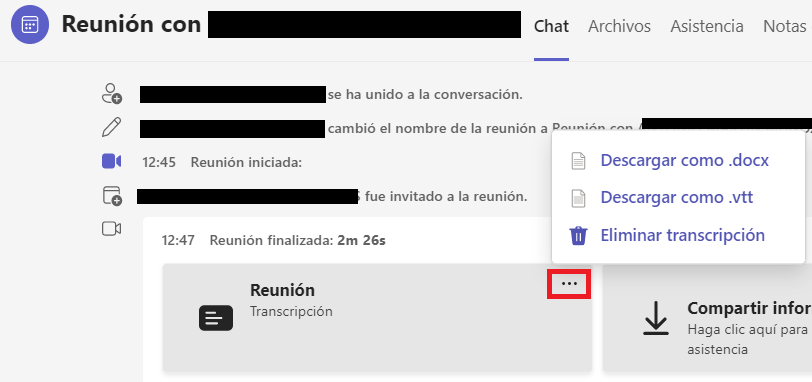
Nota: Actualmente, si se hace clic en "Iniciar grabación", se inicia automáticamente la transcripción. Si no se desea este comportamiento, es posible detener la transcripción inmediatamente haciendo clic en "Detener transcripción".
Los subtítulos deberán activarse y establecerse en español desde la propia reunión siguiendo los siguientes pasos:
1. Hacemos clic en los tres puntos de la zona superior.

2. Seleccionamos la opción “Activar subtítulos en directo”.
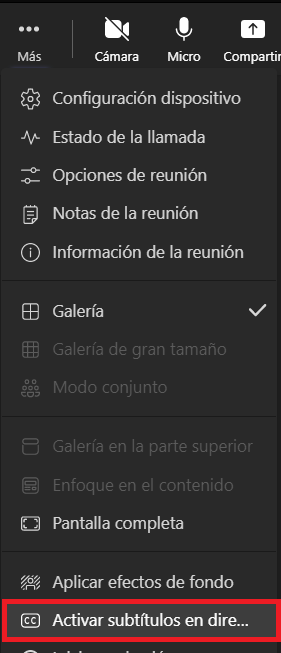
Ahora estableceremos los subtítulos en español, ya que por defecto aparecen en inglés.
3. Hacemos clic en los tres puntos de la zona inferior izquierda.
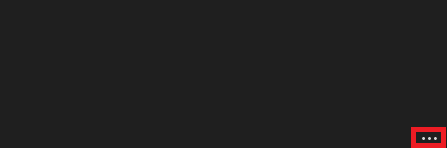
4. Seleccionamos “Cambiar el idioma hablado”.
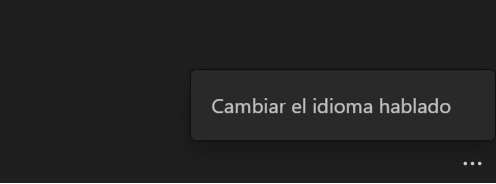
5. Y establecemos el español (u otro cualquiera).
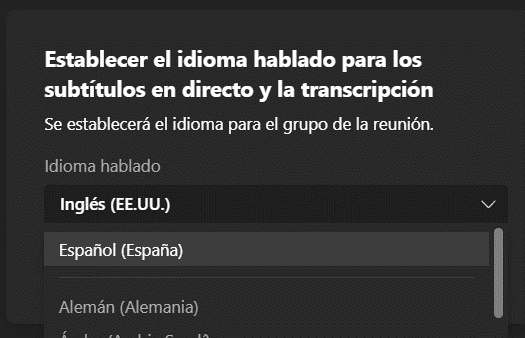
1. Dentro de Outlook Web https://correoweb.us.es seleccionar el icono de Skype
2. Buscar el usuario de Office 365 con el que establecer el chat.

El usuario puede estar en varias situaciones en su perfil:
3. Seleccionar el usuario con el que se desea establecer el chat y aparecerá la ventana de chat abajo a la derecha:
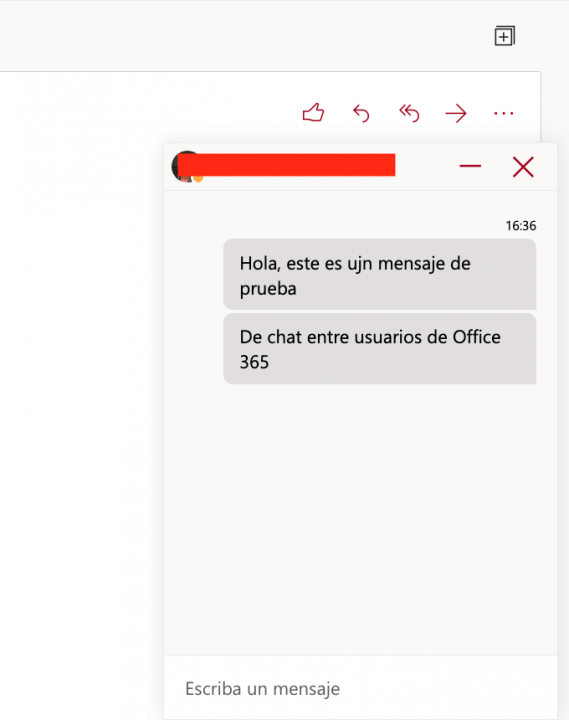
Si el usuario está en línea, puede empezar a comunicarse con él. Si no lo está, puede empezar una conversación, pero no le contestará hasta que esté en línea.
Seleccionar todos los contactos y pinchar sobre administrar
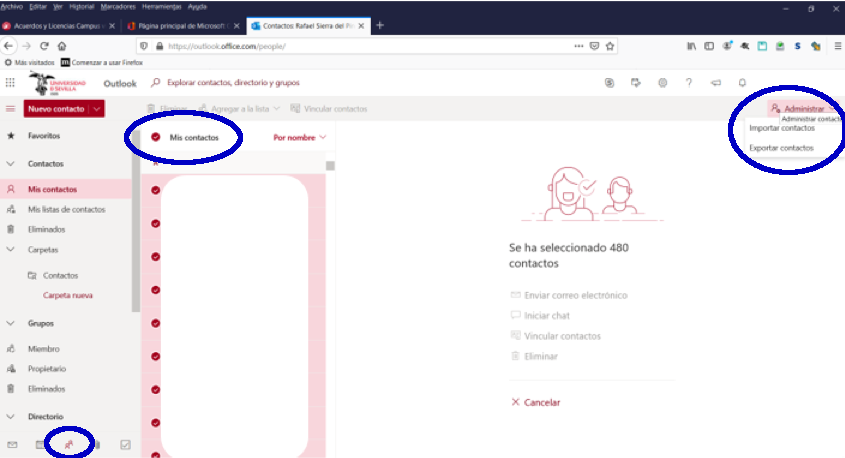
Se guarda en un archivo csv
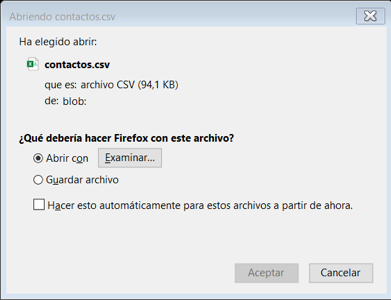
Pinchar en la ventana de OWA Administrar -> Importar contactos
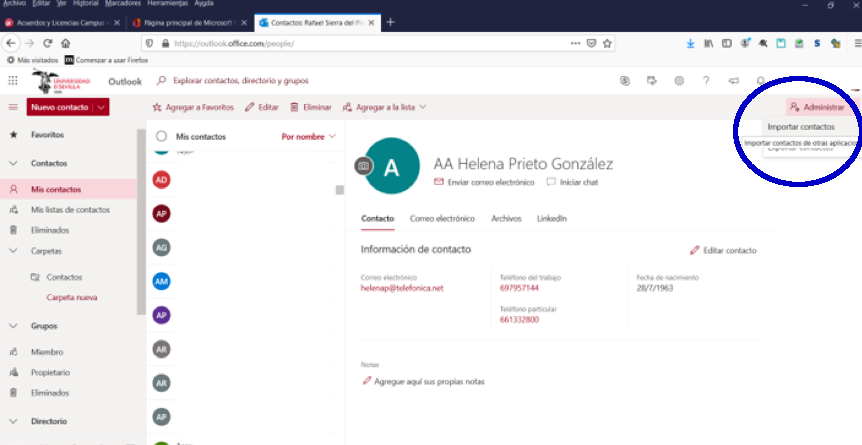
Seleccione el archivo csv para cargar
Seleccione la opción en OWA:
Configuración > Ver toda la configuración de Outlook > Correo > Redactar y responder > Cancelar envío > Desplazar la barra hasta el 10 > Guardar
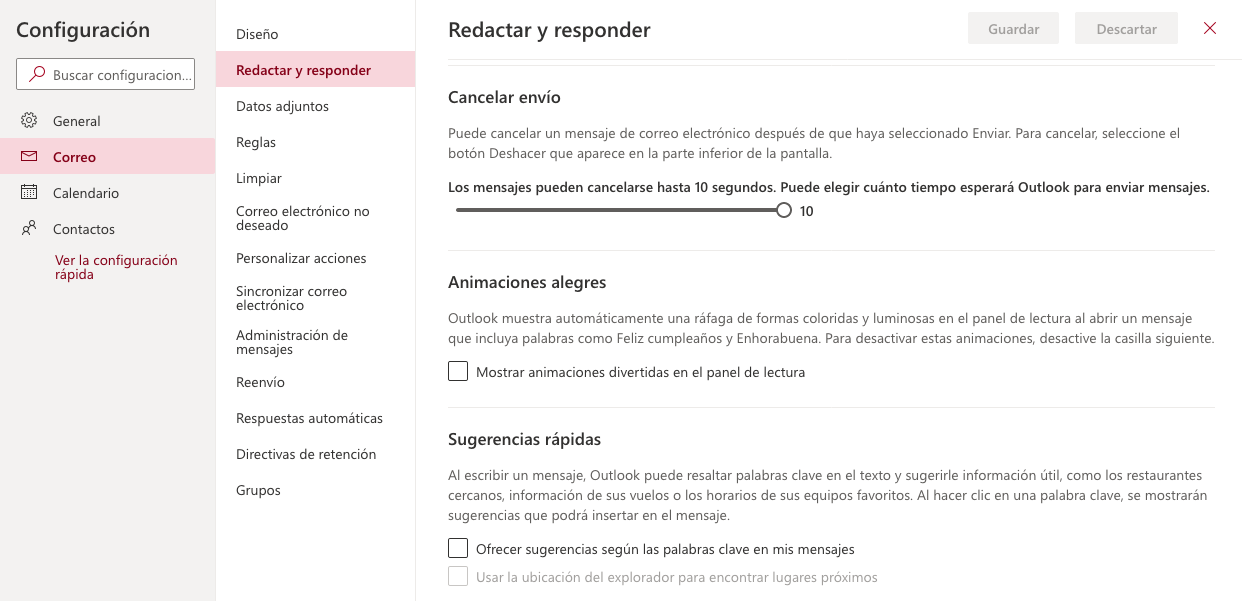
A partir de ese momento, cada vez que envíe un correo le aparecerá un aviso para poder cancelar el envío que desaparecerá a los 10 segundos
El procedimiento para enviar una invitación de evento a una lista de contactos es el siguiente:
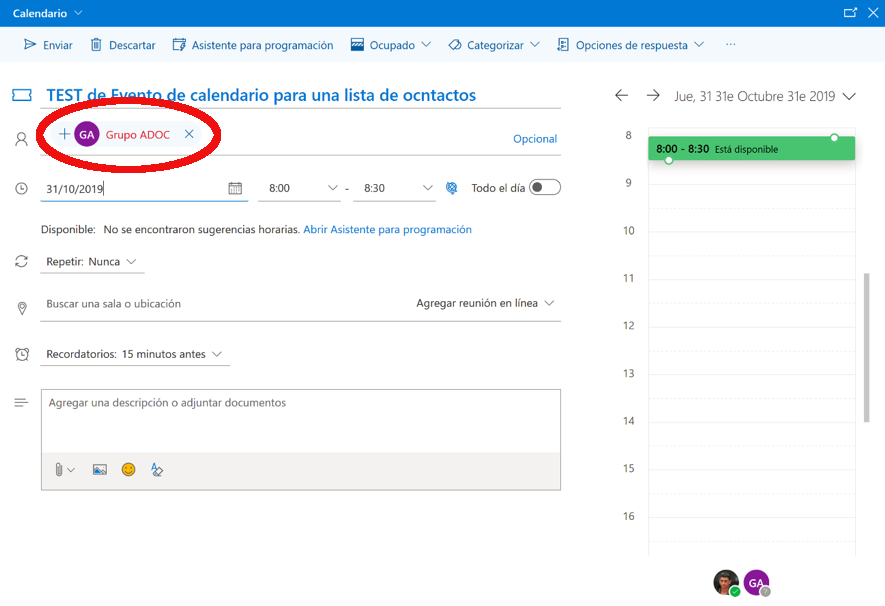
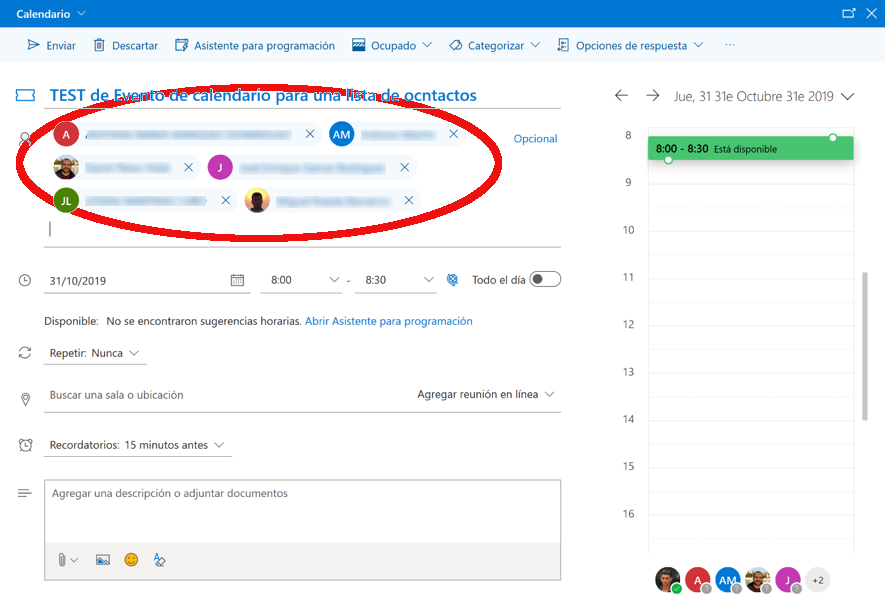
Los mensajes borrados permanecen en la carpeta de Elementos eliminados 30 días.
Transcurrido este tiempo serán eliminados, pero se podrán recuperar durante un periodo adicional de otros 30 días, desde el enlace Recuperar elementos eliminados de esta carpeta.
Esos elementos recuperables permanecen en una carpeta oculta, y esta opción de recuperación será solo visible desde el cliente Outlook, y desde el Outlook Web Acces (OWA)
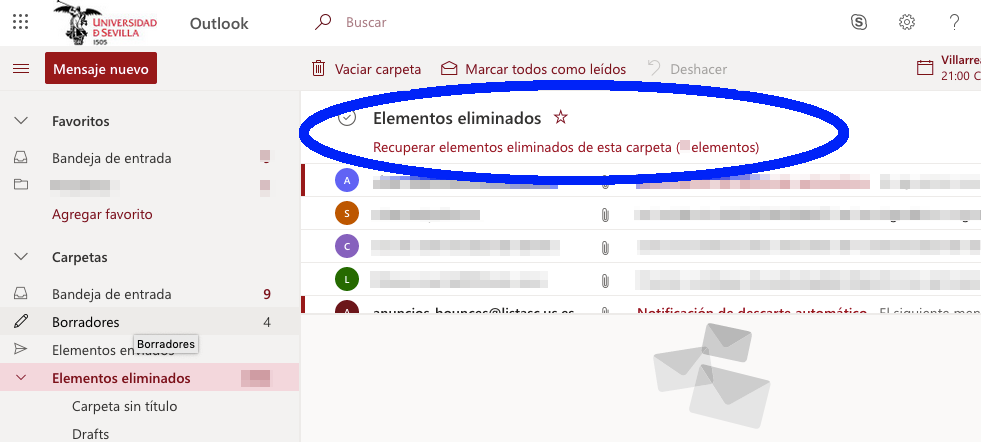
Un mensaje eliminado tendrá entonces un periodo de retención total de 60 días.